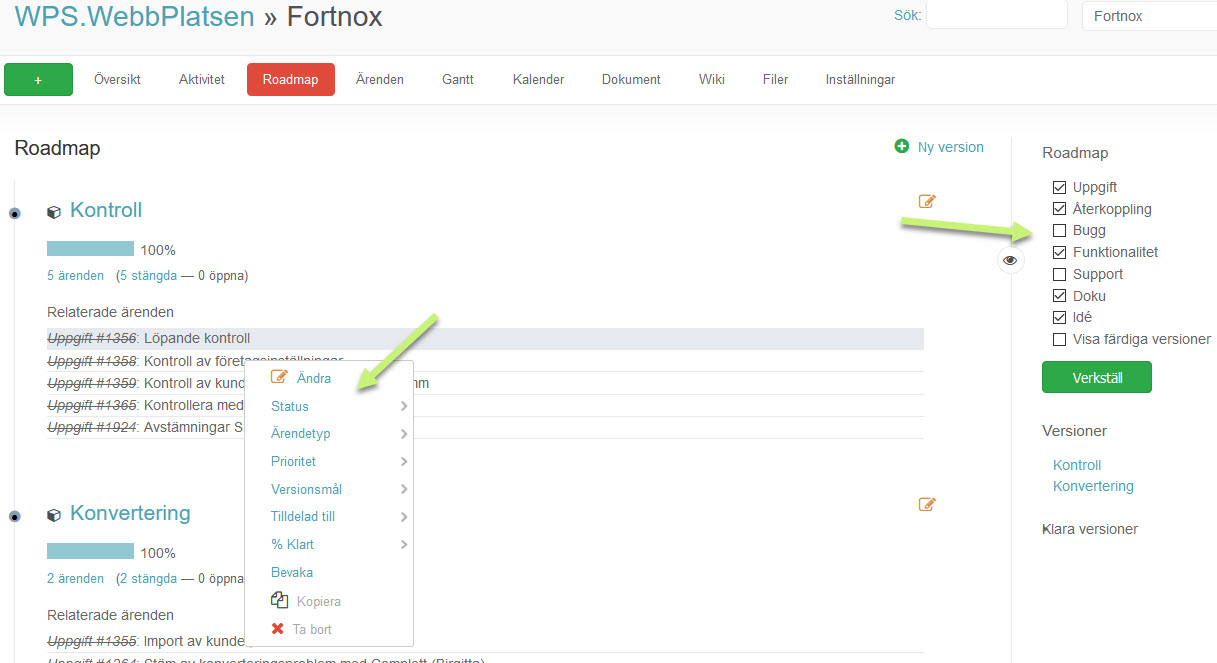Aktiviteter i projektet – En lista över projektets historik
På sidan Aktivitet kan du se en översikt över allt som har skett under projektets gång, från start till nu. Här är en lista över symboler och dess betydelser som finns i aktivitetslistan.
![]() Ett nytt ärende (uppgift, bugg…) har skapats.
Ett nytt ärende (uppgift, bugg…) har skapats.
![]() En notering har gjorts på ärendet.
En notering har gjorts på ärendet.
![]() En förändring har skett under versionshanteringen i projektet.
En förändring har skett under versionshanteringen i projektet.
![]() Det finns ett nytt meddelande att läsa i forumet.
Det finns ett nytt meddelande att läsa i forumet.
![]() Det finns ett svar på ett meddelande att läsa i forumet.
Det finns ett svar på ett meddelande att läsa i forumet.
![]() En wikisida har skapats eller redigerats.
En wikisida har skapats eller redigerats.
![]() En ny fil har lagts till i Dokument eller Filer.
En ny fil har lagts till i Dokument eller Filer.
![]() Ett nytt dokument har lagts till.
Ett nytt dokument har lagts till.
![]() Tid har blivit loggad för tidsuppföljning.
Tid har blivit loggad för tidsuppföljning.
Aktiviteter (tidsuppföljning)
Kategorisering av olika typer av aktiviteter att välja då tid rapporteras för ett ärende.
Rapportering av tid i ett ärende görs då ärendet uppdateras vid Logga tid.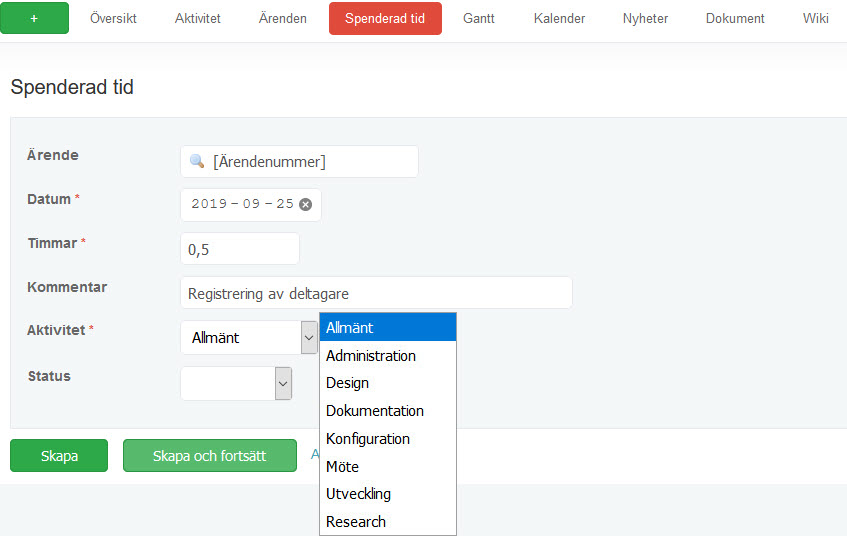
Exempel på aktiviteter:
- allmänt
- administration
- design
- dokumentation
- konfiguration
- utveckling
- research
Dokument
När du lägger till en fil på fliken Dokument kan du även skriva dit en kommentar eller beskrivning av filen. Som standard finns tre kategorier att välja mellan för att kunna gruppera och sortera olika typer av dokument.
- Användardokumentation
- Teknisk dokumentation
- Grafik
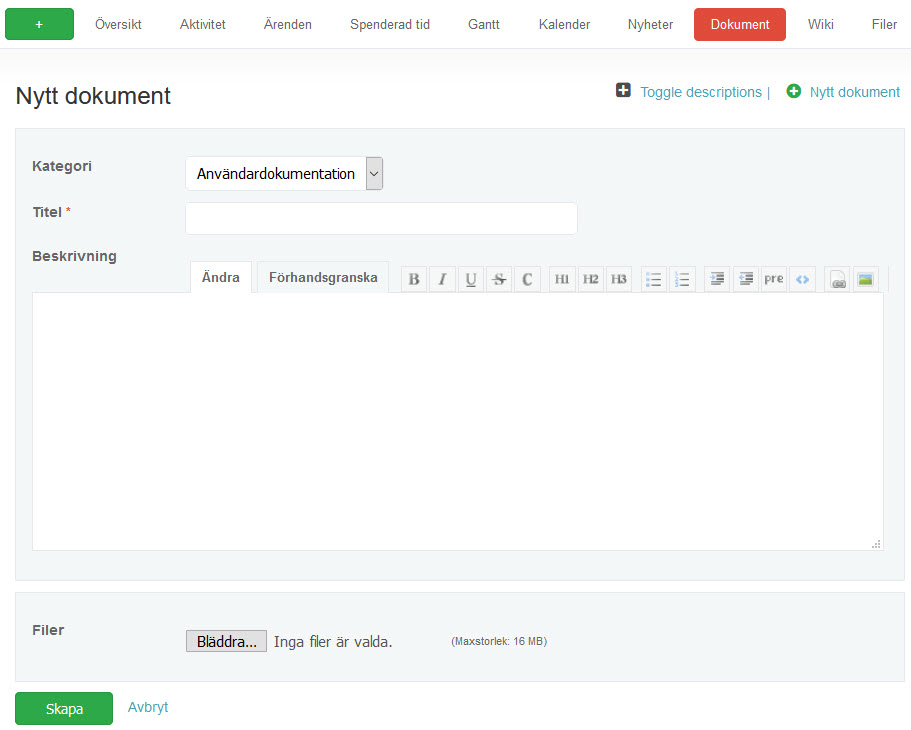
Dessa kategorier kan ändras och andra kategorier kan läggas till av administratören.
När dokument har laddats upp, används titeln som länk för att ladda ner den bifogade filen.
Filer
Modulen filer är ett filarkiv och kan aktiveras/avaktiveras via projektets inställningar.
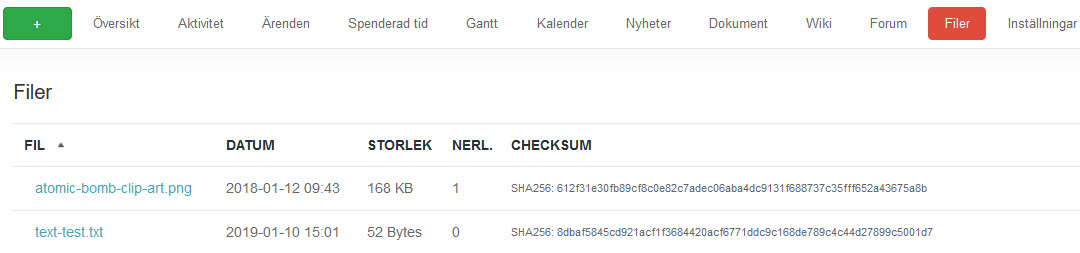
- Du kan sortera filerna genom att klicka på pilen bredvid rubriken Fil.
- Nya filer läggs till via knappen Ny fil i det övre högra hörnet.
- Välj en version i listan för att länka filen till en viss version när du lägger till en ny fil.
- Lägg till fler filer samtidigt genom att klicka på länken ”Lägg till ytterligare en fil”.
Forum
Varje projekt kan ha ett eller flera diskussionsforum. Följande egenskaper måste anges för varje forum.
- Namn: Texten du vill ska visas för att identifiera diskussionsforumet.
- Beskrivning: En kort beskrivning på vad för slags forum det är.
Gantt-schema
Med hjälp av gantt-schemat får du en tydlig överblick över projektets fortgång. Gantt-schemat visar ärenden som har ett startdatum och ett slutdatum eller som har tilldelats en version med ett datum. Det horisontella stolpdiagrammet löper längs en tidsaxel och stolparnas längd varierar och visar arbetstid som planerats för varje delprojekt samt hur stor del av arbetet som är utfört eller som kvarstår.
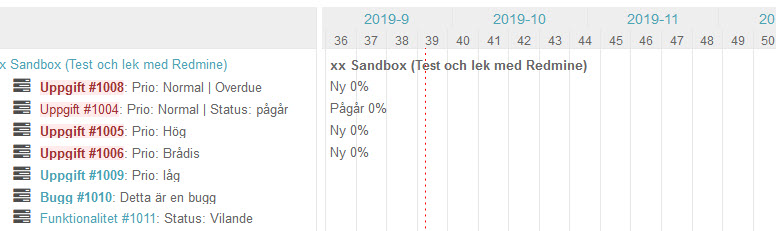
- Grön markering står för aktiva ärenden som ännu inte passerat inplanerat slutdatum.
- Röd markering visar när ärendet har överskridit det planerade slutdatumet.
- Grå markering visar återstående tid för ärendet.
- Ett grått streck betyder att det finns ärenden registrerade under projektet utan slutdatum.
- Den blåa markeringen visar när det sista ärendets slutdatum löper ut.
- Om ärendets status eller % Klart används när ärendet uppdateras, uppdateras den informationen även i gantt schemat.
Gantt-schemat är en modul och innehållet genereras per automatik, men det krävs att du har aktiverat den på projektets inställningar och att du anger start och slutdatum på ärenden du skapar för projektet.
Du kan betrakta gantt-schemat i en webbläsare på ditt konto, men även skriva ut det eller spara det som en PDF-fil. Vill du exportera informationen i en fil skapar du en .csv-fil. Den kan du sedan öppna i ett program som t ex Excel.
Identifierare
Identifierare används internt av xSentio Redmine (bl a för webbadresser). När du en gång sparat projektet kan du INTE byta namn på Identifieraren.
TIPS! Andvänd ett prefix (kund_xxxxx) om du tror att du kommer skapa fler projekt som berör en och samma kund.
Kalender
Kalendern ger en översikt över det aktuella projektet, per månad. Den här vyn visar alla ärenden som har ett startdatum och (om möjligt) förfallodagen. Kalendern visar också alla versioner som har ett förfallodatum.
Kalendermodulen kan aktiveras eller inaktiveras per projekt via projektets inställningar, på fliken moduler.
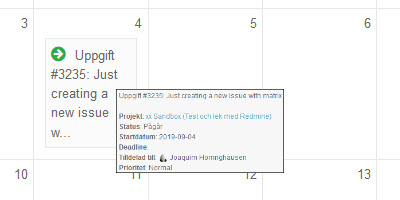
Roller och behörigheter
Tillgång till kalendern kan beviljas eller nekas per roll.
För att uträtta detta gå till administrationssidan för roller och behörigheter och välj en roll och markera eller avmarkera kryssrutan för Kalender.
Filter
Liksom för listan med ärenden och Gantt-schemat är det möjligt att skapa filter för att definiera vilka ärenden som ska visas i kalendern.
Medlemmar
Ett projekt behöver projektmedlemmar för att lösa projektets ärenden. De måste aktiveras manuellt av administratören. När medlemmarna är aktiva kan du tilldela ett projekt till en medlem och ge denne en lämplig roll.
Du kan lägga till en eller flera medlemmar eller en grupp med medlemmar, och ge dem en eller flera roller. Dessa roller påverkar vad varje medlem får göra inom projektet.
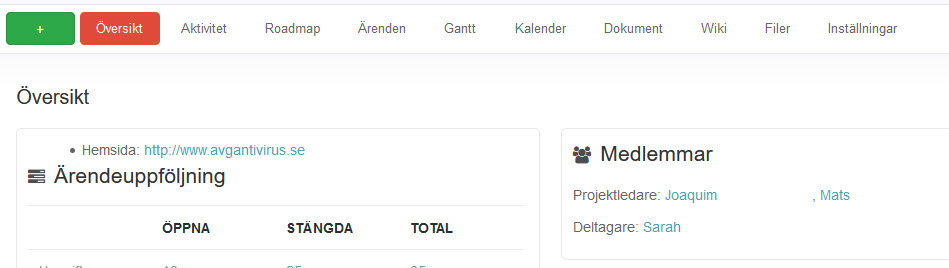
- Projektledare: Får göra allt, skapa nya (under) projekt, administrera forum, wikin, versionshantering och allt annat inom ett projekt. Kan även avvisa ärenden.
- Utvecklare: Kan göra det mesta men har inte tillåtelse att ändra projektet, radera inlägg i forum eller avvisa ärenden.
- Rapportör: Åskådare av projektet, får skriva kommentarer.
Med andra ord; Chefen (Projektledare) – Den som utför arbetet (Utvecklare) – Åskådaren (Rapportör).
Moduler
Moduler är extra funktioner som du kan välja att använda när du skapar ett projekt.
De hjälper dig att hålla koll under projektets gång samt möjlighet till att kunna koppla till värdefull information som tillhör projektet.
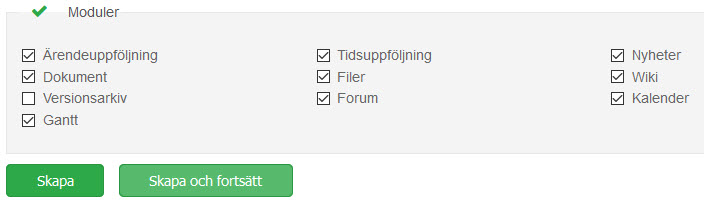
- Ärendeuppföljning: För att kunna följa upp ärenden och hålla koll på sitt projekt måste denna modul användas. Den sköter alla kopplingar mellan de olika modulerna och alla ärenden i projektet.
- Tidsuppföljning: Funktion som är användbar som underlag vid tidsrapportering.
- Nyheter: Nyhetsfunktion där du kan lägga upp nyheter som berör projektet så att alla medverkande kan snabbt och enkelt bli informerade.
- Dokument: Här lägger du upp filer och kan skriva en kommentar till filen.
- Filer: Här lägger du upp filer, som ett filarkiv utan några tillhörande kommentarer eller dylikt.
- Wiki: Wiki-funktion där du kan lägga in egna hjälptexter, som en egen kunskapsbank med relevant information för projektet.
- Versionsarkiv: Ger dig möjlighet till versionshantering av dokument som du skriver under projektets gång.
- Forum: Starta ett tillhörande forum till projektet för diskussioner.
- Kalender: En kalender där du kan se alla upplagda ärenden i projektet.
- Gantt: Gantt-schema
När en modul inaktiveras försvinner inte de tillhörande ärenden. Det hindrar bara användare från att komma åt modulen. När en modul har inaktiverats kan den återaktiveras igen, inklusive medföljande data.
Du kan till exempel inaktivera modulen Ärendeuppföljning för ett enskilt projekt. Befintliga ärenden tas då inte bort, de kommer bara inte vara synliga längre. Du kan komma åt dem igen när du återaktiverar modulen.
Nyheter
På fliken nyheter kan du publicera nyheter om projektet. Du kan ge nyheten en titel, en sammanfattning och en detaljerad beskrivning. Sammanfattningen visas på projektets översiktssida, under Senaste nyheterna. Beskrivningen visas om du klickar på rubriken på nyheten.
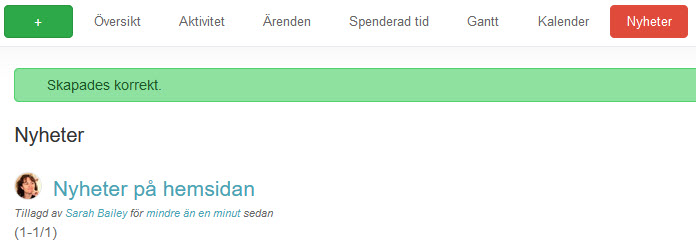
Om du har behörighet att skapa nya nyheter har du ett grönt plustecken (+ Lägg till nyhet) i det övre högra hörnet.
Projektkarta/Roadmap
Roadmap/Projektkartan förenklar arbetet med att planera och leda utvecklingen av ett projekt. Den visar också en fördjupad (versionsbaserad) översikt över det aktuella läget i projektet. Med andra ord är roadmap/projektkartan en justerbar sammanställning av projektet, baserat på de olika versionerna och ärendeuppföljningsmodulen.
OBS! Menyn Roadmap är bara synlig i projektets menyn när modulen ärendeuppföljning är aktiverad för projektet och minst en version har konfigurerats i projektets inställningar.
Roadmap/Projektkartan visar en överblick över det aktuella läget i ditt projekt
Följande block av information visas för alla (ofullständiga) versioner:
- Versionsnamn
- Det datum versionen beräknas vara klar.
- En gradvis växande stapel över förloppet som anger hur långt projektet har kommit.
Beräknat utifrån angivet % klart och projektets slutdatum. - Innehållet i wikisidan (om den används).
- En lista över alla ärenden som har tilldelats den här specifika versionen (om den används).
Det finns också länkar som visar antalet öppna och stänga ärenden tillhörande den specifika versionen. Klicka på länkarna och du kommer till sidan med alla ärenden.
Om du klickar på själva versionsnamnet, får du en detaljerad överblick på det nuvarande läget för just den versionen.
Du kan bestämma innehållet i din roadmap/projektkarta genom att markera kryssrutorna i sidofältet till höger. Såsom specifika ärendetyper samt om färdiga versioner eller delprojekt ska synas.
Tidsuppföljning
Modulen Tidsuppföljning måste vara aktiverad i projektets inställningar för att tid ska kunna rapporteras.
Tidsuppföljning ger dig möjlighet till att hålla koll på hur många timmars arbete som är rapporterad per uppgift/ärende eller projekt. Varje gång tid rapporteras kopplar man det till en passande kategoriserad aktivitet samt fyller i en beskrivande kommentar om utfört arbete.
Genom att fylla i tidsuppskattningar, förenklas arbetet med att planera ett lyckat projekt för projektledaren, samtidigt som det blir enklare att följa enskilda användares framsteg. Tidsuppföljning är alltid relaterad till en användare och kan enkelt användas som underlag vid tidrapportering.
Versioner
Med versioner kan du kategorisera ett projekt utifrån dess olika faser, som t ex uppstartsfas, analys, utförande, testning och lansering. Dessa olika faser/versioner finner du sedan som en lista på projektkartan (Roadmap).
Du kan också koppla till en sida i wikin till en version/fas. Denna sida läggs i så fall till i projektkartan (Roadmap) och översiktsvyn för versioner.
OBS! Menyn Roadmap dyker enbart upp i projektets menyn när modulen Ärendeuppföljning är aktiverad för projektet och minst en version har registrerats i projektets inställningar.
Följande egenskaper kan anges för varje version.
- Namn: Texten du vill ska visas för att identifiera versionen. Du måste ange ett namn.
- Beskrivning: En kort beskrivning för att beskriva versionen.
- Status: Här kan du bestämma hur ärenden som blir tilldelad denna version ska styras:
- öppen: ingen begränsning (standard)
- låst: det går inte att tilldela nya ärenden till den här versionen
- stängd: det går inte att tilldela nya ärenden och inte heller öppna stängda ärenden
- Wikisida: Namnet på den wikisida som är kopplad till versionen.
- Datum: Förfallodagen för den här versionen/fasen.
- Delning: Med detta alternativ kan du dela versionen med andra projekt. Varje version kan delas med:
- underprojekt: alla underprojekt
- projekthierarki: föräldrar och förfäder ända upp till huvudprojektet
- projektträd: projekt både över och under i ett och samma träd av projekt
OBS! När du delar en version från ett privat projekt med ett offentligt projekt kommer versionens namn att bli synligt för alla.
Från listan över versioner kan du klicka på Stäng klara versioner för att automatiskt ändra status på de versioner som är färdiga (där förfallodag har passerat och inga ärenden är öppna) till stängd.
Versionsarkivet
När versionsarkivet är aktiverat kan du se de olika förändringar som har utförts på en text.
Wiki
Varje projekt kan ha sin egen wiki. Aktivera modulen på projektets inställningar för att aktivera funktionen.
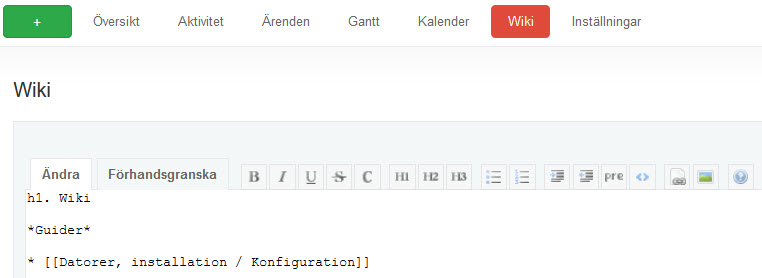
Ärendekategorier
Med ärendekategorier kan du få dina ärenden sorterade inom ett och samma projekt. Ärendekategorierna är enbart synliga i det projekt de är skapta i. Exempel på användbara ärendekategorier att skapa kan vara att markera något som ’internt’ eller något som gäller en ’kund’.
Du kan också välja att nya ärenden ska tilldelas en specifik användare då ärendet skapas och just den specifika kategorin väljs.
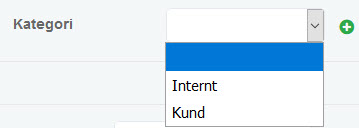
Vid skapandet av en ny ärendekategori ställs följande in.
- Namn: Texten du vill ska visas för att identifiera ärendekategorin då ärenden skapas. Du måste ange ett namn.
- Tilldelad till: Välj vilken av projektets medlemmar som ska få nya ärenden tilldelad till sig automatiskt då ett ärende skapas och den här ärendekategorin väljs.
Ärenden
På sidan Ärenden kan du se alla pågående arbeten som görs i ett projekt. Inläggen visas i kronologisk ordning, från det äldsta till det senaste ärendet. Här kan du kommentera andras inlägg samt redigera dina egna.
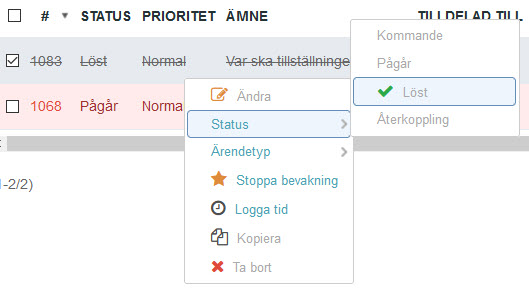
Snabbmeny
En snabbmeny visas när du högerklickar på ett ärende i listan.
Denna låter dig göra ändringar i ärenden snabbt, som t ex redigera, omprioritera, flytta, logga tid, bevaka eller ta bort.
OBS! Klicka överallt på ärendet i listan utom på ärendenumret eller ärendets titel/ämne.
Redigera flera ärenden samtidigt
Från listan med ärenden kan du redigera/flytta/ta bort etc flera ärenden samtidigt. Markera de ärenden du vill redigera och högerklicka sedan för att få fram snabbmenyn. Ärenden kan väljas genom att markera kryssrutorna eller klicka på raderna samtidigt som du har Ctrl/Shift-tangenten nedtryckt samtidigt. Alla ärenden i listan kan väljas/avmarkeras genom att klicka på den gröna bocken högst upp till vänster.
Filtrera listan för en bättre överblick
Listan visar som standard alla öppna ärenden.
Standard och anpassade fält kan användas för att bygga en egen fråga, dvs skapa ett filter. Klicka på Verkställ när filtret är klart så uppdateras listan utefter de satta valen.
Klicka Återställ om du vill återgå till ursprungsläget.
Det är möjligt att välja flera värden samtidigt för ett och samma fält genom att klicka på plustecknet. Då konverteras rullgardinsmenyn till en urvalslista istället. Använd Ctrl-tangenten på tangentbordet för att markera flera ärenden samtidigt.
Sidofältet för ärenden
Sidofältet till höger innehåller länkar till flera användbara översikter.
- Visa alla ärenden: en snabblänk som visar listan utifrån sitt ursprungsutseende, innan något filter (mina egna frågor) har tillämpats.
- Sammanfattning: en länk till en sammanfattning över alla ärenden i ett projekt, som är en rapport över alla ärenden på projektnivå (i motsats till roadmap/projektkartan som ger en översikt på versionsnivå).
- Kalender
- Gantt
Ärendetyp
Ärendetyp används för att kategorisera olika typer av ärenden. Du kan t ex ange olika typer av ärende utifrån om det är ett problem som måste lösas, ett supportärende från en kund eller en uppgift som ska utföras etc.
Ärendetyper som du kan välja mellan som standard:
- uppgift
- återkoppling
- bugg
- funktionalitet
- support
- doku
Det är bara administratören som kan skapa nya ärendetyper.